Por padrão, o WordPress usa URLs como esta http://example.com/?p=123. Essa estrutura de URL não é amigável para SEO.
É por isso que a maioria dos proprietários de sites WordPress usa Pretty Permalinks, que é um termo usado para URLs amigáveis para SEO no WordPress. Esses Permalinks amigáveis para SEO contêm post, categoria, tag e título no URL, permitindo que você use palavras-chave em seus URLs.
Neste artigo, mostraremos como configurar Permalinks no WordPress e tornar seu site mais amigável para SEO.
Para configurar Permalinks em seu site WordPress, basta acessar Settings ” Permalinks. Lá você verá uma série de opções para escolher:
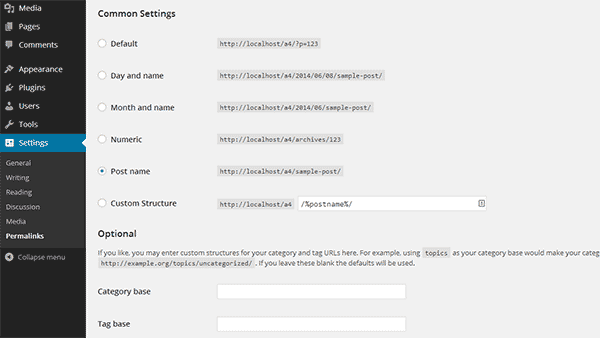
Escolha de uma estrutura permanente
A maioria dos especialistas em SEO do WordPress concorda que a melhor estrutura de permalink é aquela que usa o nome da postagem no URL. As opções padrão permitem que você escolha entre dia e nome, mês e nome e estrutura de URL do nome da postagem. Há também uma opção para ter permalinks numéricos. Os permalinks numéricos são melhores do que os URLs feios, mas não são considerados tão bons quanto os URLs com o nome do post.
Você precisa escolher uma das opções padrão clicando no botão de opção ao lado dela e salvar suas configurações.
Além das opções padrão, você também pode criar sua própria estrutura Permalink usando tags especiais. As tags disponíveis que você pode usar são:
- %year% – Ano da postagem com quatro dígitos, por exemplo, 2014.
- %monthnum% – Mês de dois dígitos da postagem, por exemplo, 07.
- %day% – Dia do mês com dois dígitos, por exemplo, 18.
- %hora%
- %minuto%
- %segundo%
- %post_id% – O número de ID exclusivo do post, por exemplo, 123.
- %postname% – O título da postagem higienizado para ser usado no URL da postagem, por exemplo, how-to-set-up-permalinks-in-wordpress
- %category% – Nome da categoria higienizado para ser usado no URL, por exemplo, wordpress-tutorials.
- %author% – Nome do autor higienizado para ser usado no URL, por exemplo, syed-balkhi.
O WordPress permite que você use a estrutura que quiser. No entanto, você deve usar %postname% e %post_id% para sua postagem individual. Essas tags são identificadores exclusivos que ajudam o WordPress a localizar a postagem no banco de dados. O mesmo vale para seus arquivos de categoria. Eles devem conter %category%.
Recomendamos que você analise a estrutura de permalink de sua preferência antes de começar a publicar o conteúdo. Observe que, se você alterar a estrutura de permalink posteriormente, os URLs dos posts e das páginas também serão alterados. Portanto, se você alterar a estrutura de permalink no futuro, precisará configurar o redirecionamento 301 no arquivo .htaccess para redirecionar os usuários para o conteúdo adequado.
Solução de problemas de estrutura Permalink amigável ao usuário
Em casos raros, seu servidor pode não ter esse módulo ativado. Nesse caso, você verá um aviso na página de configurações do Permalink informando que o WordPress não pode gravar no arquivo .htaccess.
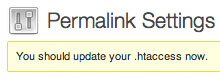
Os links permanentes do WordPress precisam do módulo mod_rewrite instalado em seu servidor da Web. O WordPress também usa um arquivo especial de configuração do servidor chamado .htaccess para usar links permanentes bonitos. Todos os nossos provedores de hospedagem recomendados para o WordPress definiram seus servidores com a configuração necessária para executar o WordPress. Isso significa que seu servidor já deve estar configurado para usar o módulo mod_rewrite do Apache.
As duas causas mais comuns para os permalinks não funcionarem são:
1. Permissões de arquivo incorretas
As permissões corretas do arquivo impedem que o WordPress crie ou grave no arquivo .htaccess. Para resolver esse problema, você precisaria se conectar ao seu site usando um cliente FTP. Certifique-se de que o cliente FTP esteja configurado para mostrar arquivos ocultos. Você verá um arquivo .htaccess no diretório raiz do seu site. Se ele não estiver visível, você precisará criá-lo. Depois disso, basta copiar e colar o código de reescrita mostrado nas configurações de Permalinks em seu arquivo .htaccess e salvá-lo.
2. o módulo mod_rewrite não está disponível em seu servidor
Para que os permalinks funcionem, é necessário que o módulo mod_rewrite esteja ativado em seu servidor da Web. Se não estiver, entre em contato com o provedor de serviços de hospedagem e peça que o habilite para você.
Esperamos que este artigo tenha ajudado você a configurar Permalinks no WordPress. Ele certamente dará o impulso de SEO que seu site merece.
Se você trabalha com marketing de afiliados, talvez queira aprender também Como ocultar links de afiliados no WordPress (da maneira mais fácil).
Os links de afiliados geralmente têm a seguinte aparência:
Isso faz com que os links pareçam pouco atraentes e, francamente, um pouco desleixados. Ao camuflar seus links, você pode mudar isso. Compare o URL acima com o seguinte:
Você pode usar plug-ins como Pretty Links e ThirstyAffiliates para isso. É um verdadeiro divisor de águas.
Perguntas frequentes sobre a configuração de links bonitos no WordPress
Por que devo configurar permalinks “bonitos”?
Os permalinks bonitos tornam seus URLs mais amigáveis para o usuário e para SEO. Eles são mais fáceis de ler, lembrar e compartilhar, contribuindo para uma melhor experiência do usuário e melhores classificações nos mecanismos de pesquisa.
Como faço para alterar os permalinks no WordPress?
- Vá para o painel de controle do WordPress
- Navegue até Settings ” Permalinks
- Escolha a opção “Nome do post” ou personalize sua estrutura
- Clique em “Save Changes” (Salvar alterações) para aplicar a nova estrutura de permalink
Posso personalizar minha estrutura de permalink?
Sim, você pode personalizar sua estrutura de permalink. O WordPress oferece opções como “Dia e nome”, “Mês e nome” e estruturas personalizadas nas quais você pode definir seu próprio formato.
A alteração dos permalinks afetará meu conteúdo existente?
Sim, a alteração de permalinks pode afetar os links existentes. O WordPress configura automaticamente os redirecionamentos para a maioria das alterações, mas é recomendável verificar e atualizar os links internos e notificar os mecanismos de pesquisa sobre as alterações.
Qual é a melhor estrutura de permalink para SEO?
A estrutura de permalink “Post name” é geralmente considerada a mais amigável para SEO. Ela inclui o título da sua postagem no URL, tornando-o claro e relevante para os mecanismos de pesquisa.
Posso alterar os permalinks em um site estabelecido sem problemas?
Sim, você pode alterar os permalinks em um site estabelecido, mas seja cauteloso. Use uma ferramenta como o AIOSEO para configurar redirecionamentos adequados, atualizar links internos e informar os mecanismos de pesquisa para evitar qualquer impacto negativo no SEO do seu site.
Como faço para criar uma estrutura de permalink personalizada?
No painel do WordPress, vá para Configurações ” Permalinks. Escolha a opção “Estrutura personalizada” e insira o formato desejado usando espaços reservados como %postname% para o nome da postagem. Clique em “Save Changes” (Salvar alterações) para implementar a estrutura personalizada.
Isso é tudo o que temos para você. Talvez você também queira ver nosso tutorial sobre Marketing de afiliados simplificado para iniciantes: Passo a passo.

You probably have a .htaccess file in your directory but you may not see it if you don’t have “show hidden files” checked in your cPanel. Open cPanel -> file manager -> settings(upper right hand corner) make sure show hidden files (dot files) is checked
A very good tip! 🙂 Thanks for sharing.
Hello IsItWp,
I have configured and setup as you have shown in article but still my articles are ranking in Google domain.com/category ,may I know how to solve this issue ??
Does WordPress not create an .htaccess automatically? If not, you need to create a blank one in your WordPress root directory and set the permissions to 666 so it can write to it.
thanks for the info, I manage to complete the first step( changing my permalink Date and Name option, however, I dont know how to create .htaccess, should I open the cpanel and create a folder for that(in my public html)?
thank you
No problem, glad you liked it.
Thanks for the tips. Your notes are very clear and easy to follow.
Nick